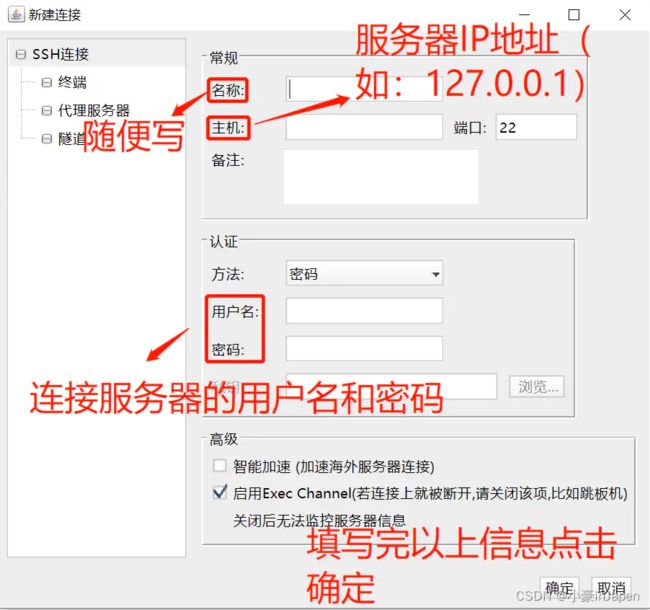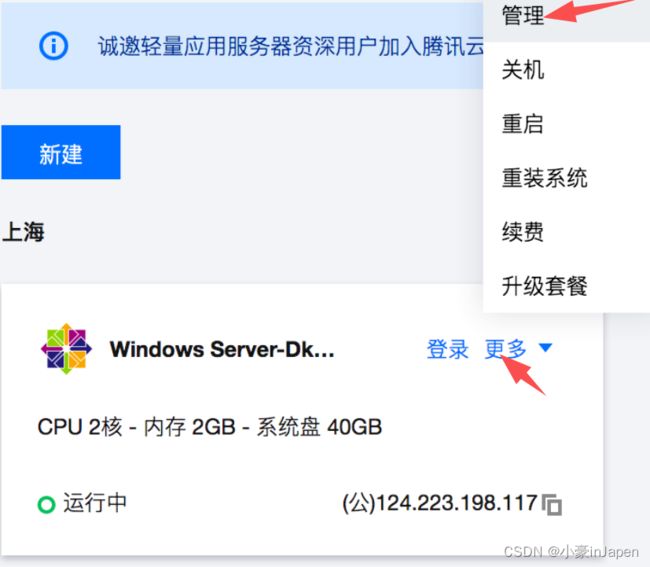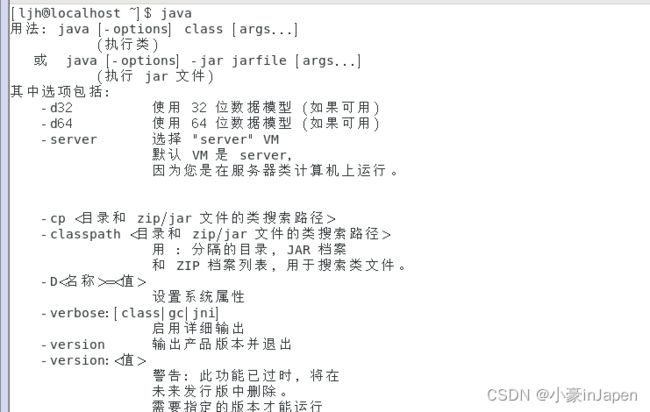搭建服务器安装Linux系统 原生安装jdk和MySQL
一.什么是服务器?
这个问题被问过不止10次。对于小白来说服务器确实是个很抽象的概念。就像传说中的江湖一样,让人捉摸不透。咱当年初学编程时也是如此,直到现在对服务器也是一知半解。粗暴点,可以把服务器看做一台具有公网IP地址的云端电脑,可以通过IP地址访问电脑上的内容。例如:你在自己的电脑上开发完一个网站后将其运行在本地电脑上,别人是无法通过浏览器访问到你的网站。但是,如果你有一台服务器,就可以把网站代码部署在服务器上,别人就可以通过服务器的ip地址访问你的网站了,如果你再有一个已备案的域名,将域名和IP地址绑定后,用户就可以通过域名访问你的网站了。这么直白你应该能理解一点了吧。
但具体如何操作对于小白来说还是有点无从下手。没关系,接着往下看。豪哥带大家实操一下,咱先把服务器连接上管理起来。
二 .首先要有一台服务器,没有用虚拟机也是一样的都是用Linux系统安装
现在网上服务器的价格不便宜,不过新用户有巨大的优惠 前阵子腾讯云40元1年的服务器,可惜小编没有买 错过了 不过没关系各大平台新用户可以免费试用一个月
不过还是建议大家购买 不过先试试还是必要的
购买的时候如何选择操作系统。这个不用纠结,可以随时一键重装系统的。
购买成功后,在控制台,点击“云产品”选择“轻量应服务器”
就可以在后台看到自己的服务器了 可以看到IP地址
ip地址(打码的地方)就是我们 等会要用工具连接的主机名 虚拟机的话
进入Linux系统右键打开终端 输入 ifconfig 回车
这就是我们虚拟机linux的ip地址
如何给服务器选择/重装系统呢?
在后台找到自己的服务器后,点击“更多”,选择“重装系统”。
进入系统选择页面
这里小遍用的是7的linux系统 就是第3个
三.如何远程登录和管理服务器呢
安装完操作系统后,既可以登录并管理自己的服务器了。先看官方提供的方式,首先在后台找到自己的服务器,点击登录之后就弹出一个命令框,这就算是远程登录到自己的服务器了。但这种登录/管理方式真的很屎,连粘贴板都无法共享,可以完全放弃了
豪哥这边用的是finalshell
Windows版下载地址:
http://www.hostbuf.com/downloads/finalshell_install.exe
具体安装步骤看这个:https://blog.csdn.net/tennysonsky/article/details/119812235
安装后打开软件,按照如下图的步骤开始链接服务器:
这里重点说一下用户名和密码。首次连接服务器的时候,需要对服务器进行重置密码的操作。在腾讯云控制台找到自己的服务器,点击“更多”,选择“管理”
双击打开这行记录,就可以登录并打开服务器,如下图所示。如果提示认证失败,说明你的用户名和密码填写失败,右击上面的那行记录,选择编辑,重新输入即可。
连接成功就是这个样子
ok 服务器到这里安装完毕
原文地址: https://blog.csdn.net/androidstudyroom/article/details/123602873
四.安装jdk
安装jdk 特别简单 原来要上传压缩包然后解压 安装 配置环境 特别麻烦
豪哥直接简单粗暴 一键安装jdk和环境
1.首先执行以下命令查看可安装的jdk版本:yum -y list java*
2.选择自己需要的jdk版本进行安装,比如这里安装1.8,执行以下命令:yum install -y java-1.8.0-openjdk-devel.x86_64等待安装完成即可。
3.安装完成之后,查看安装的jdk版本,输入以下指令:java -version此处便可以看到自己安装的jdk版本信息。你如果好奇这个自动安装把jdk安装到哪里去了,其实你可以在usr/lib/jvm下找到它们。ok,完成!
原文:https://blog.csdn.net/qq_33840251/article/details/119383625
检测方法 输入命令 java 或者javac 只要出来一堆的东西就表示没问题了
五.安装MySQL
1.下载mysql的repo源
wget http://repo.mysql.com/mysql-community-release-el7-5.noarch.rpm

注意:如果没有wget则先执行yum -y install wget
2.安装mysql-community-release-el7-5.noarch.rpm包
rpm -ivh mysql-community-release-el7-5.noarch.rpm

3.安装mysql-server
yum install -y mysql-server
4.启动mysqlservice mysqld start
5.设置开机自启动chkconfig mysqld on
6.安装mysql-connector-javayum install -y mysql-connector-java
这就安装好了
1.首次启动mysql,不需要密码即可进去:mysql -u root
查看所有数据库, mysql > show databases;
2.设置root用户密码, mysql > SET PASSWORD FOR root@localhost = PASSWORD('123456');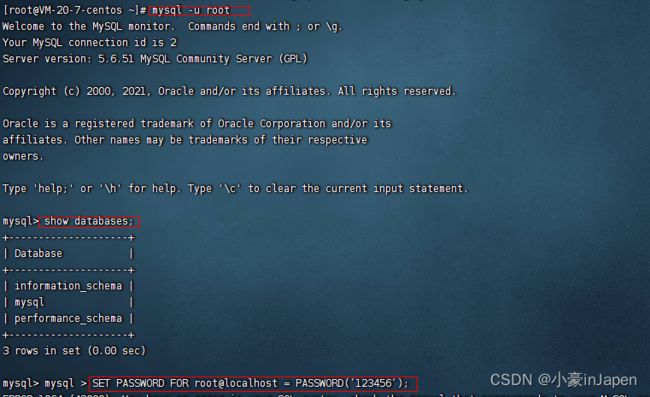
3.刷新权限, mysql > flush privileges;
4.退出, mysql > exit;
5.重新进入,需要输密码:使用mysql -u root -p回车后输入密码或者直接使用mysql -u root -p123456进入
当命令标签变成mysql> 就登录成功了
如果不行这边有更详细的教程:https://blog.csdn.net/qq_44580165/article/details/125300526
接下来用Navicat Premium 12连接Mysql
这边主机就填您的服务器ip或者虚拟机ip
用户名默认是root
密码就是刚刚设置的 123456
然后点击确定
如果报这个错
这个问题是因为在数据库服务器中的mysql数据库中的user的表中没有权限(也可以说没有用户)
这边小编身体不舒服 就不给大家亲自演示了
解决办法我给大家找到了:https://www.cnblogs.com/youqc/p/10476605.html
大家一步一步操作就可以解决了 小编要吃药了
如果这篇文章帮助到你请点个赞支持一下
如果有纰漏 请留言评论